Thủ thuật ẩn giúp thu hồi Gmail đã gửi trên máy tính và điện thoại
Rất nhiều người dùng Gmail phải chịu cảnh dở khóc dở cười vì “lỡ” gửi nhầm email sai và không thể thu hồi. Hôm nay, Top City sẽ hướng dẫn bạn một thủ thuật ẩn giúp thu hồi Gmail đã gửi trên máy tính và điện thoại cực đơn giản nhưng ít ai biết.
Tính năng hữu ích này sẽ giúp bạn có thể nhanh chóng thu hồi thư điện tử nếu nhận ra mình mắc lỗi gì đó trong mail hoặc gửi sai địa chỉ người nhận. Bất kể là dùng Gmail trên điện thoại hay smartphone hệ điều hành Android, iOS đều có thể thực hiện.
Cách thu hồi Gmail đã gửi trên trên máy tính
Ít ai biết rằng, bản thân Gmail đã có sẵn tính năng Undo Send. Ngay sau khi email đã được gửi đi, bạn sẽ hộp thoại nhỏ xuất hiện ở phía dưới góc trái của màn hình. Tại đây, bạn sẽ thấy hai tùy chọn gồm: Undo (Hoàn tác) và View Message (Xem thư).
Để thu hồi email đã gửi, bạn chỉ cần chọn Undo, lập tức email sẽ bị thu hồi và đưa về hòm thư nháp. Còn nếu nhấn vào View message, bạn sẽ xem lại được tin nhắn vừa gửi. Tuy nhiên, lưu ý là tùy chọn này chỉ xuất hiện khi bạn soạn và gửi thư mới. Nếu trả lời email có sẵn trong hộp thư, bạn sẽ không thấy nó.
Hộp thoại này chỉ mặc định hiển thị trong 5 giây sẽ biến mất, vì vậy nếu không nhanh tay bạn sẽ bỏ lỡ cơ hội thu hồi email. Nhưng lỡ sau 5 giây bạn mới phát hiện lỗi sai trong email của mình thì làm thế nào?
>> Xem thêm: Mẹo kiểm tra iPhone cũ đã bị dính nước hay chưa
Đừng lo lắng vì Gmail còn cho phép bạn kéo dài thời gian hiển thị hộp thoại này.

Tuy nhiên bạn đừng lo vì Gmail cho phép bạn kéo dài khoảng thời gian hiển thị hộp thoại này. Để thực hiện, bạn hãy làm theo những bước sau:
Bước 1: Truy cập vào địa chỉ https://mail.google.com và đăng nhập bằng tài khoản Google.
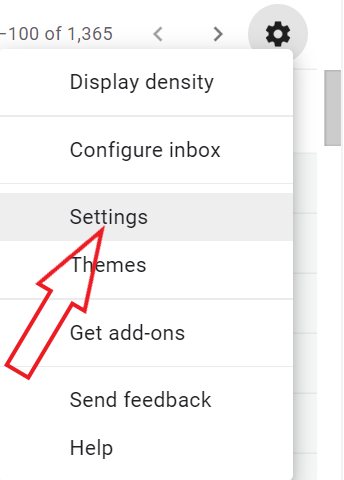
Bước 2: Chọn ký hiện hình bánh răng phía trên góc phải >> Chọn Setting (Cài đặt)
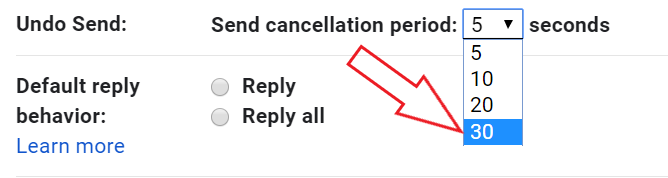
Bước 3: Chọn General (Chung) >> Chọn Undo Send (Hoàn tác gửi). Tại đây, thay đổi thời gian trong hộp thoại Send cancellation period (Thời gian hủy gửi). Tùy theo nhu cầu mà bạn có thể thay đổi thời gian hủy gửi cho phù hợp, từ 5 hay 10, 20 cho đến 30 giây.
Cách thu hồi Gmail đã gửi trên trên điện thoại
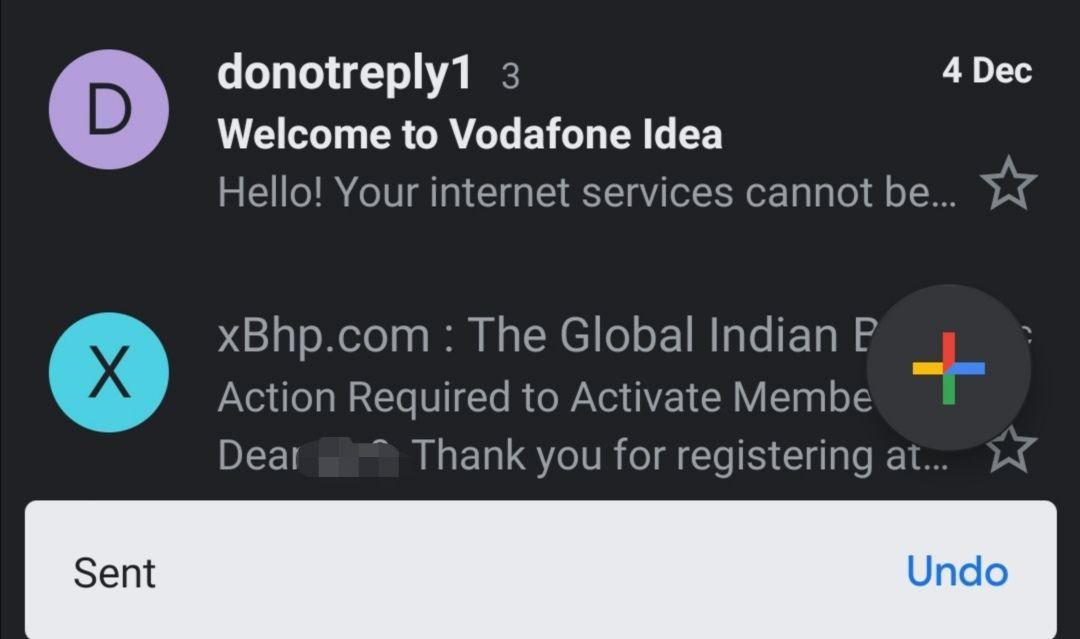
>> Xem thêm: Hướng dẫn cách từ chối tin nhắn quảng cáo của các nhà mạng
Tương tự như trên máy tính, bạn có thể thu hồi email từ ứng dụng Gmail trên iOS hay Android. Ngay sau khi gửi email, Gmail sẽ đưa bạn quay về màn hình chính. Tại đây, bạn sẽ thấy một thanh thông báo hiển thị ở dưới cùng màn hình, cho biết email đã được gửi đi. Ở bên phải của thanh thông báo này là tùy chọn Undo (Hoàn tác). Để thu hồi email, bạn chỉ cần bấm lên nó. Thao tác này sẽ thu hồi email, đồng thời mở trình soạn thảo email để bạn thực hiện các điều chỉnh cần thiết trước khi gửi.
Chủ đề tương tự
-
Hé lộ mẫu tai nghe Bluetooth 'đáng đồng tiền bát gạo' nhất năm 2020
-
 4 việc cần phải làm khi lên đời iPhone mới
4 việc cần phải làm khi lên đời iPhone mới
-
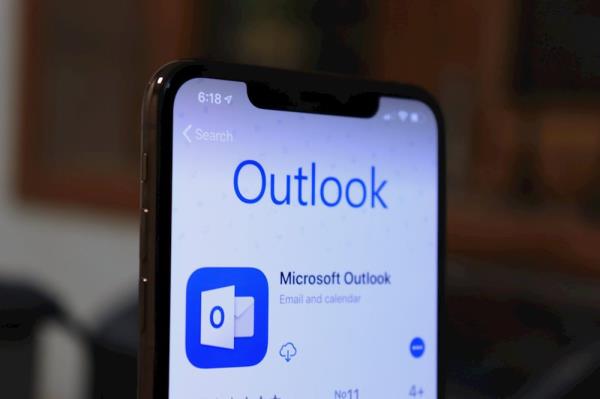 Mẹo đồng bộ hóa Outlook Calendar với iPhone trong tích tắc
Mẹo đồng bộ hóa Outlook Calendar với iPhone trong tích tắc
-
 Hướng dẫn tắt chuyển đổi hoặc xóa cấu hình VPN thủ công trên iOS 13
Hướng dẫn tắt chuyển đổi hoặc xóa cấu hình VPN thủ công trên iOS 13
-
 Cách tải video Facebook chất lượng cao về iPhone cực dễ
Cách tải video Facebook chất lượng cao về iPhone cực dễ
-
 AirPods - Các sự cố hay gặp phải và cách khắc phục
AirPods - Các sự cố hay gặp phải và cách khắc phục




















